OverWatch 2 è uno dei giochi più attesi di 2k22, ma sfortunatamente questo gioco non è impeccabile e diversi utenti hanno condiviso la loro lamentela sul fatto che stanno ricevendo Overwatch 2 Beta Login Error. Secondo i rapporti, questo errore impedisce all’utente di accedere alla beta e quando il gioco tenta di connettersi ai server, viene visualizzato il messaggio di errore sopra menzionato. Se anche tu stai lottando con lo stesso, allora sei arrivato nel posto giusto qui faremo del nostro meglio per fornire tutte le possibili soluzioni per superare il problema.
Qual è il motivo per cui si verifica l’errore di accesso alla beta di Overwatch 2
Motivo 1: la cache sono file temporanei che vengono archiviati per migliorare l’esperienza dell’utente, ma a volte vengono danneggiati e possono portare all’errore di cui sopra
Motivo 2: è probabile che tu debba affrontare l’errore di cui sopra se il tuo Windows Defender o un altro antivirus di terze parti non consente alla larghezza di banda di viaggiare fuori dalla rete.
Motivo 3: per eseguire il gioco senza intoppi sul tuo PC devi disporre di una buona connessione Internet e se non hai la stessa, è anche una delle ragioni principali per affrontare l’errore.
Motivo 4: anche una confezione inaffidabile per il server è una delle ragioni principali
Motivo 5: l’indisponibilità del server può anche portare al problema attuale
Come risolvere l’errore di accesso alla beta di Overwatch 2
Metodo 1: riavvia il router
Prima di procedere con qualsiasi altro metodo ti consigliamo di riavviare il router. Il riavvio o il riavvio del router disattiva tutti i componenti che in cambio cancellano i dati della cache memorizzati su di esso. Per ripristinare il router è possibile seguire le seguenti linee guida:
Passaggio 1: prima di tutto premi il tasto Windows> quindi digita CMD nella casella di ricerca ed eseguilo come amministratore
Passaggio 2: ora nel terminale del prompt dei comandi digita “Ipconfig” e premi Invio
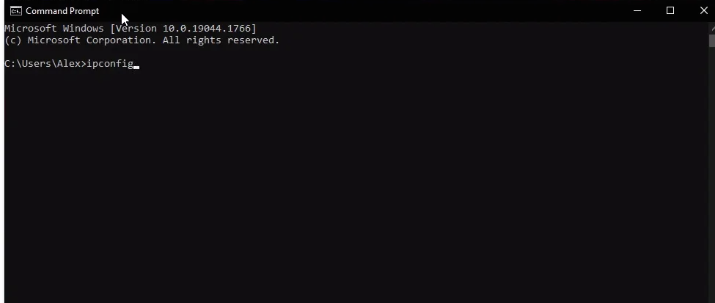
Passaggio 3: quindi copiare l’indirizzo IP nella casella Gateway predefinito
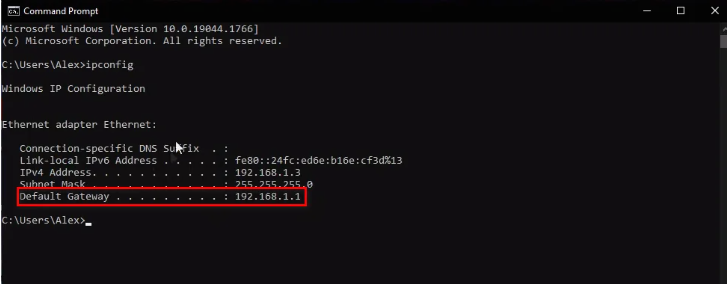
Passaggio 4: quindi incolla l’indirizzo IP copiato nella casella di ricerca di qualsiasi browser> dopodiché inserisci le credenziali del router scritte sul retro del router
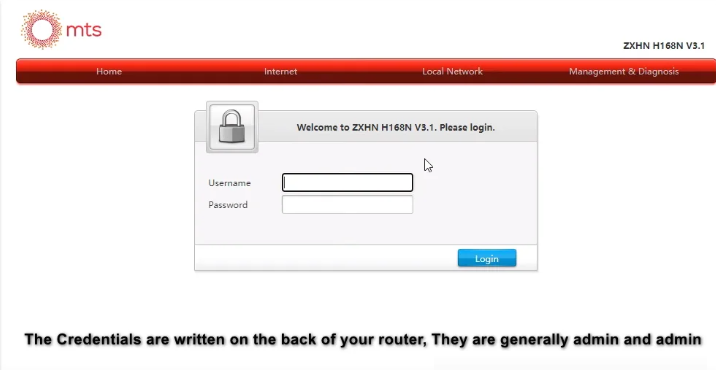
Nota che l’interfaccia del router dipende dal produttore, quindi prova a trovare le somiglianze tra questa interfaccia e la tua interfaccia. E ricorda che tutti hanno le stesse funzionalità solo diverse interfacce visive.
Passaggio 5: tocca Gestione e diagnosi>Nel pannello di sinistra fai clic su Gestione sistema e tocca Riavvia
Attendi fino al completamento del processo di riavvio e, una volta terminato, prova ad avviare il gioco.
Metodo 2: Overwatch post-avanti
Post Forward viene utilizzato per migliorare l’esperienza dell’utente in quanto stabilisce una connessione più veloce e per procedere con il metodo segui i passaggi indicati di seguito:
Passaggio 1: è necessario aprire l’interfaccia del router utilizzando l’IP scritto sul retro
Passaggio 2: sotto l’interfaccia, individuare Port Forwarding. In alcuni casi si trova nelle impostazioni dell’applicazione
Passaggio 3: selezionare UDP nella sezione Protocollo>riempire le caselle LAN PORT
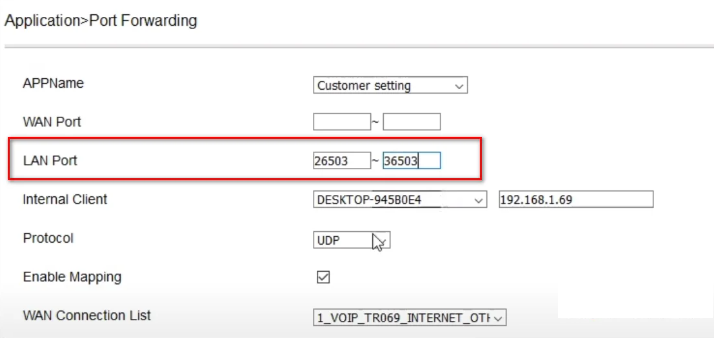
Passaggio 4: tocca ADD per salvare le modifiche> Di nuovo nella sezione Protocollo seleziona UDP
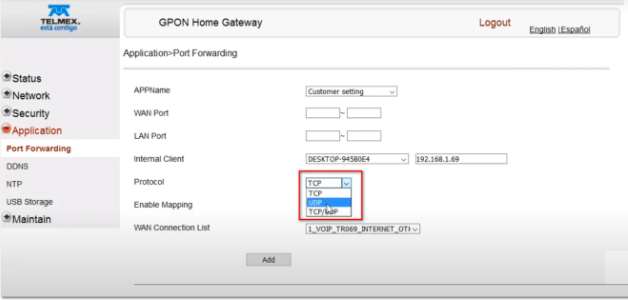
Passaggio 5: ora compila le caselle LAN PORT
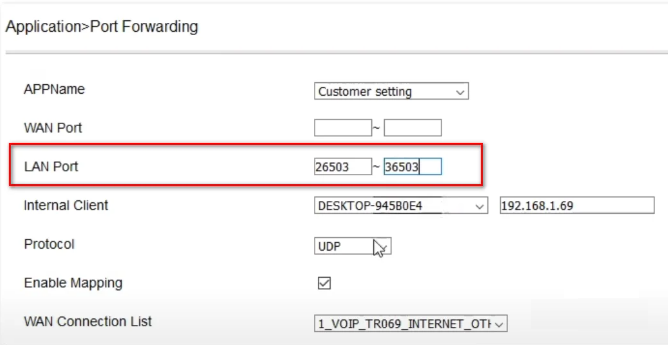
Passaggio 6: Infine, fai clic su AGGIUNGI e applica le modifiche> una volta terminato, esci dal browser e prova ad avviare il gioco.
Metodo 3: svuota la cache
Diversi utenti hanno affermato che svuotare la cache li ha aiutati a superare l’errore di cui sopra. Quindi ti suggeriamo di svuotare la cache e per farlo segui i passaggi indicati di seguito:
Passaggio 1: prima di eliminare la cache assicurati che Blizzard non sia in esecuzione in background> quindi fai clic con il pulsante destro del mouse sulla barra delle applicazioni e apri Task Manager
Passaggio 2: nella scheda Processi è necessario individuare agent.exe o blizzardupdateagent.exe, se trovato facilmente, quindi terminare l’attività.
Passaggio 3: una volta accertato che blizzard non sia in esecuzione in background, premere i tasti Win + R per aprire la finestra di dialogo Esegui
Passaggio 4: quindi nella casella di testo %programdata%>Si aprirà una cartella devi individuare la cartella Blizzard Entertainment>Elimina questa cartella
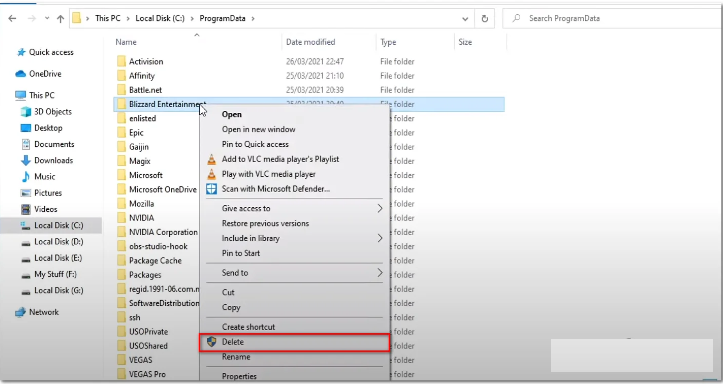
Dopo aver svuotato la cache, apri blizzard.net e verifica se il problema è stato risolto o meno.
Metodo 4: controlla lo stato del server
Se stai ancora lottando con Overwatch 2 Beta Login Error, ti consigliamo di controllare lo stato del server. Se i server sono offline, un utente non può fare nulla finché i server non sono online. Quindi controlla gentilmente lo stato del server e se è offline, tieni la pazienza e attendi.
Metodo 5: whitelist Overwatch
Se nessuno dei metodi sopra menzionati funziona per te, ti suggeriamo di seguire i passaggi indicati di seguito per consentire al file eseguibile del gioco di accedere all’antivirus di terze parti o Windows Defender.
Passaggio 1: premere il tasto Windows> digitare Sicurezza di Windows nella casella di ricerca e premere Invio
Passaggio 2: tocca Protezione da virus e minacce> quindi scorri verso il basso e fai clic su Protezione da ransomware
Passaggio 3: quindi attivare il pulsante di accesso alla cartella controllata facendo clic su di esso
Passaggio 4: tocca “Consenti a un’app tramite l’accesso controllato alla cartella”
Passaggio 5: fai clic su Aggiungi un’app consentita, tocca Sfoglia tutte le app> quindi vai alla cartella del gioco
Passaggio 6: dopodiché tocca il file eseguibile e ripeti il processo> seleziona il file “Overwatch.exe”
Tieni presente che abbiamo utilizzato Windows Defender solo a scopo dimostrativo, ma se hai un antivirus di terze parti, devi autorizzare il gioco di conseguenza.
Linea di fondo
Questo è tutto ragazzi, supponiamo che vi sia piaciuto il blog e che vi sia stato utile.